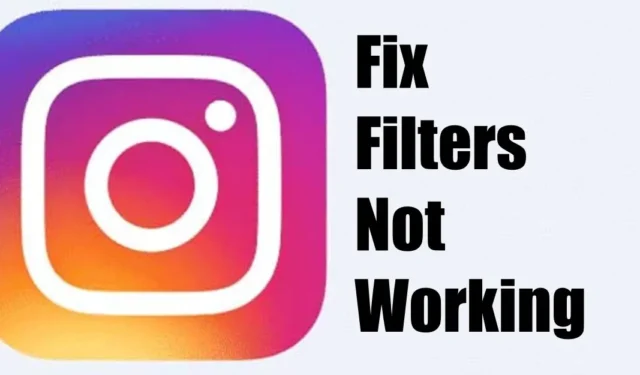
Onlangs hebben veel Instagram-gebruikers naar verluidt problemen ondervonden bij het toepassen van de filters. Volgens hen werken Instagram-filters niet en zijn ze niet van toepassing op de video’s.
Dus als je altijd op Instagram-filters hebt vertrouwd om je reelvideo’s te transformeren, kun je een probleem tegenkomen zodra je ontdekt dat de filters niet werken. Maar maak je geen zorgen, Instagram-effecten en filters die niet werken, zijn een probleem dat je eenvoudig kunt oplossen.
1. Sluit het probleem met de internetverbinding uit
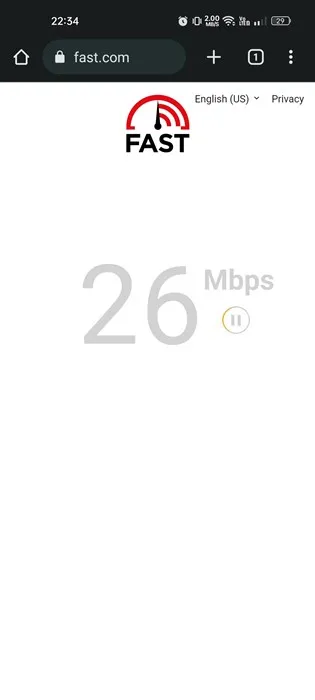
Controleer allereerst uw smartphone op problemen met de internetverbinding. Misschien heeft uw telefoon geen actieve internetverbinding; Als gevolg hiervan worden de Instagram-filters niet geladen.
Voordat u besluit de applicatie opnieuw te installeren, controleert u of uw internet werkt. Zelfs als de internetverbinding actief is, controleer dan of deze stabiel is en er geen verbindingsuitval is.
U kunt elke internetsnelheidscontrolewebsite of fast.com gebruiken om te controleren of uw telefoon actief internet heeft.
2. Forceer de Instagram-applicatie
Android-smartphones bieden een optie om een actieve applicatie geforceerd te stoppen, waardoor alle processen uit het geheugen worden verwijderd.
Force Stop elimineert alle processen die de functionaliteit van de Instagram-app beïnvloeden. Dit is wat u moet doen.
1. Druk lang op het Instagram App-pictogram op uw startscherm en selecteer App-info .
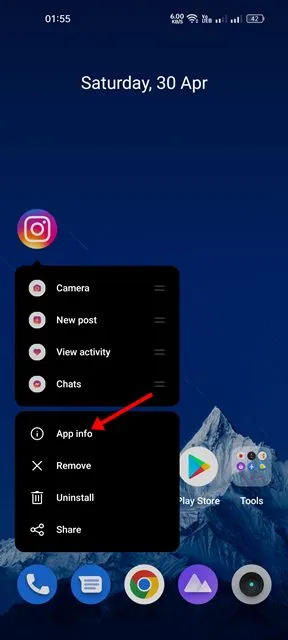
2. Tik op de knop Forceer stop op het scherm App-info.
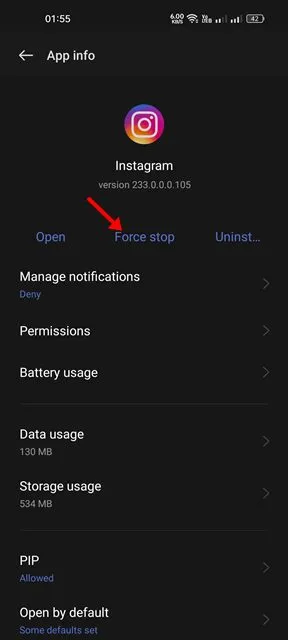
3. Start uw Android-smartphone opnieuw op
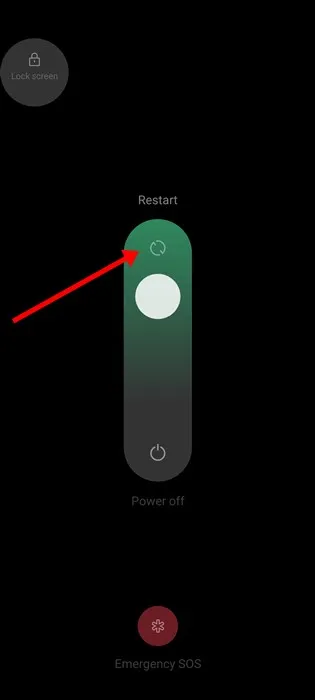
Als het geforceerd stoppen van de Instagram-app niet heeft geholpen, kun je proberen je Android-smartphone opnieuw op te starten.
Door opnieuw op te starten worden mogelijk alle bugs en glitches geëlimineerd die ervoor kunnen zorgen dat de Instagram-app niet goed functioneert.
Druk op de aan/uit-knop om uw Android-apparaat opnieuw op te starten en selecteer ‘Opnieuw opstarten’. Open na het opnieuw opstarten de Instagram-app en neem een verhaal of reel-video op. Deze keer verschijnen de effecten en filters.
4. Controleer op serverproblemen
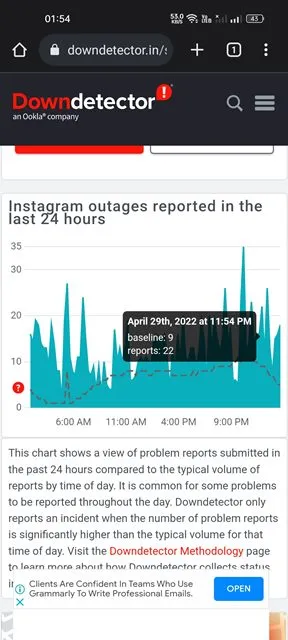
Serverproblemen zijn iets dat u niet kunt vermijden. Als je zojuist de Instagram-app hebt geopend en merkt dat foto’s/video’s niet worden afgespeeld, DM geen berichten weergeeft, enz., ondervindt het platform waarschijnlijk een serverprobleem.
Zelfs als de functies werken, zullen ze zich zeker misdragen. Dus als je problemen ondervindt met de meeste functies van Instagram, is het tijd om te controleren of de servers niet beschikbaar zijn.
Wanneer de servers van Instagram niet beschikbaar zijn vanwege routineonderhoud, kun je niets anders doen dan wachten tot de servers zijn hersteld. Ondertussen kun je de serverstatus van Instagram volgen om te weten wanneer de servers zijn hersteld.
5. Schakel de locatietoestemming voor Instagram in
Veel gebruikers hebben beweerd dat het toestaan van de locatietoegang van de app het probleem oplost dat Instagram-filters niet werken.
Sommige Instagram-filters zijn beschikbaar op een specifieke locatie. Als u de beschikbare locaties op uw locatie niet kunt vinden, moet u eerst de locatietoestemming verlenen. Dit is wat u moet doen.
1. Druk lang op de Instagram-app en selecteer App-info .
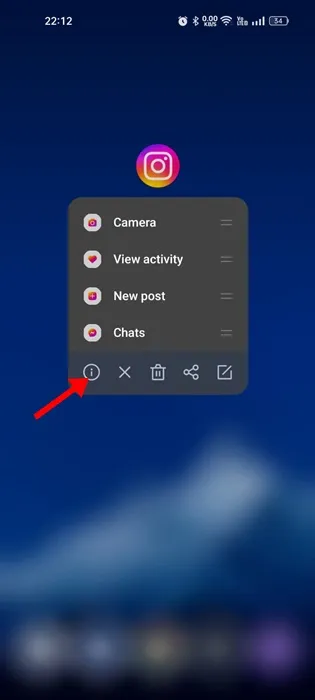
2. Tik op het scherm App-info op Machtigingen .
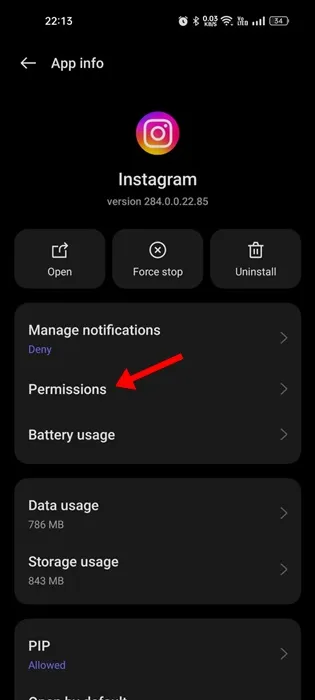
3. Selecteer Locatietoestemming op het tabblad Machtigingen.
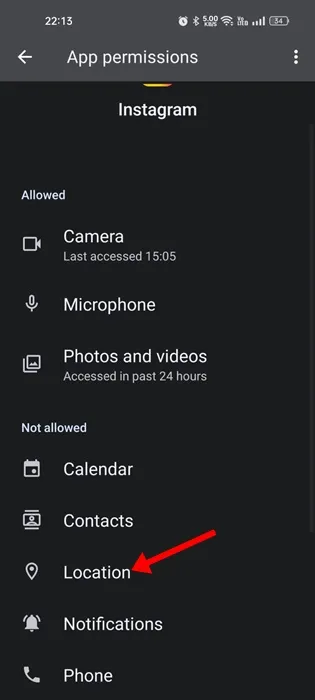
4. Selecteer de optie Alleen toestaan tijdens gebruik van de app .
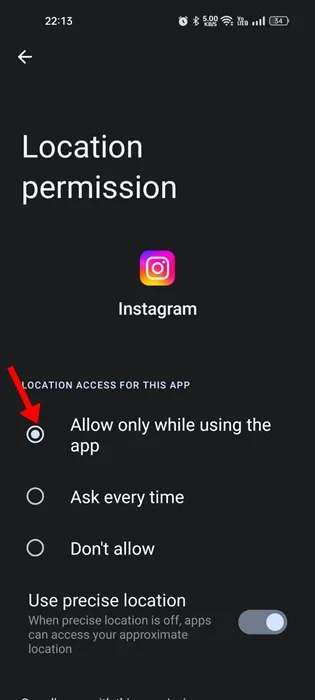
6. Schakel de VPN-app uit
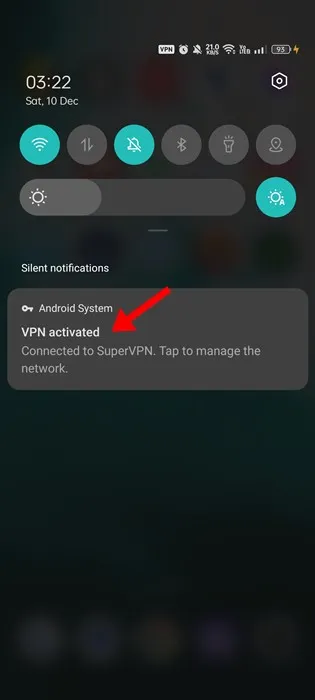
Zoals opgemerkt in de bovenstaande methode, is uw huidige locatie cruciaal om u de regiospecifieke filters en effecten te tonen.
Een telefoon die is verbonden met een VPN-server ver van uw werkelijke locatie kan verbindingsproblemen veroorzaken. Wanneer de verbinding mislukt, worden de filters niet geladen of kunnen ze niet op de video’s worden toegepast.
Als u uw VPN-app uitschakelt, kunt u snel alle proxy-/VPN-gerelateerde problemen uitsluiten. Zorg er dus voor dat u de VPN-verbinding uitschakelt voordat u doorgaat naar de volgende methode.
7. Update de Instagram-app
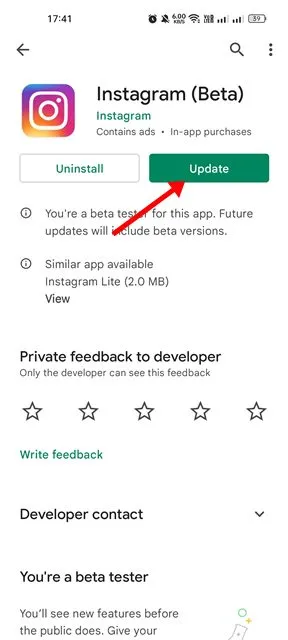
Oudere versies van de Instagram-app bevatten vaak bugs en glitches die de algehele functionaliteit van de app beïnvloeden.
Deze bugs en glitches worden opgelost door een app-update te leveren. Het is dus erg belangrijk om de Instagram-app vanuit de Google Play Store of Apple App Store bij te werken om de mogelijkheid van bugs uit te sluiten.
Het is ook een goede beveiligingspraktijk om apps up-to-date te houden. Dit elimineert veel beveiligingsproblemen, verbetert de stabiliteit en brengt nieuwe functies met zich mee.
8. Wis de cache van de Instagram-app
Het wissen van de Instagram App Cache is een andere uitstekende optie, vooral als Instagram-filters nog steeds niet werken nadat je de bovenstaande methoden hebt gevolgd.
Instagram-filters werken niet kan worden veroorzaakt door een verouderde of beschadigde app-cache. U kunt dit echter eenvoudig oplossen door de app-cache en gegevens op uw apparaat te wissen. Dit is wat u moet doen.
1. Druk lang op het Instagram App-pictogram en selecteer App-info .
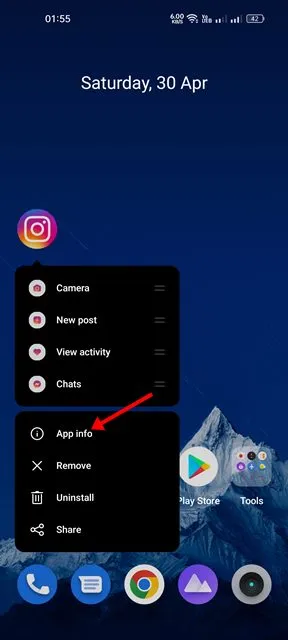
2. Tik in het scherm App-info op Opslaggebruik .
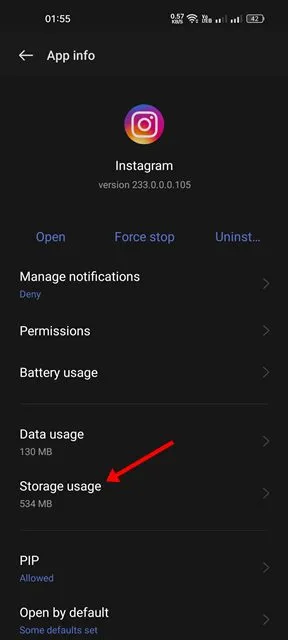
3. Tik bij Opslaggebruik op Cache wissen en vervolgens op Gegevens wissen .
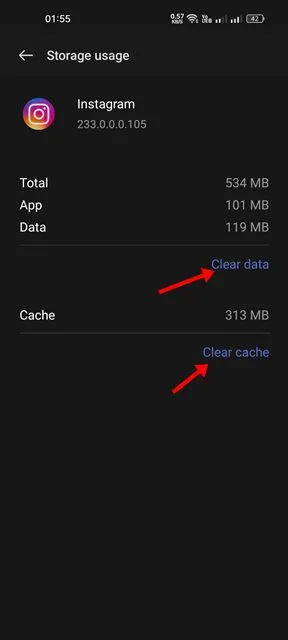
Open nu de Instagram-app opnieuw en log in met uw account. Dit zou het probleem moeten oplossen dat de Instagram-filters niet laden of werken.
9. Uitloggen en weer inloggen
Het is onduidelijk hoe uitloggen en opnieuw inloggen helpt, maar het heeft veel gebruikers geholpen bij het oplossen van problemen met Instagram-filters die niet werken.
Instagram-gebruikers op sommige populaire forums beweren de problemen op te lossen door uit te loggen en weer in te loggen op hun Instagram-accounts.
Omdat het voor meerdere mensen heeft gewerkt, kan het ook voor u werken. Dit is wat u moet doen.
1. Open de Instagram-app. Tik vervolgens op uw profielfoto in de rechteronderhoek.
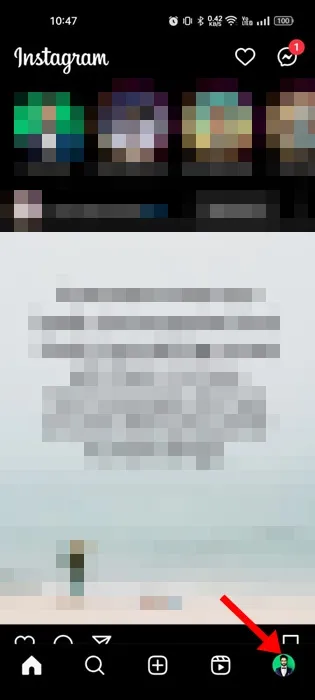
2. Tik op het profielscherm op het hamburgermenu .
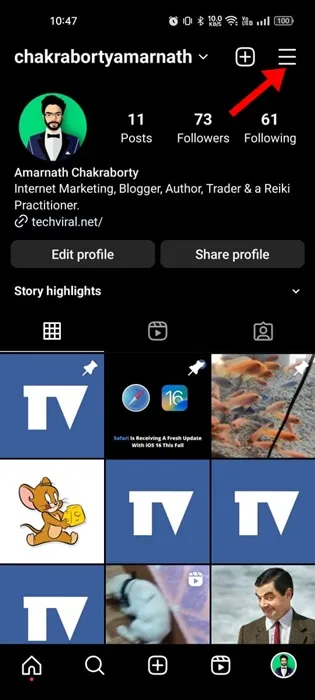
3. Selecteer Instellingen en Privacy op de prompt die verschijnt .
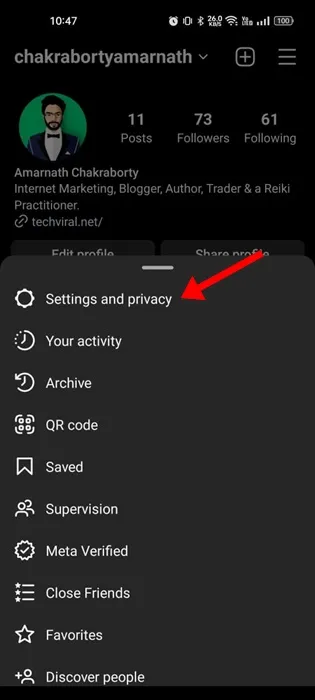
4. Scroll naar beneden en tik op Uitloggen (gebruikersnaam).
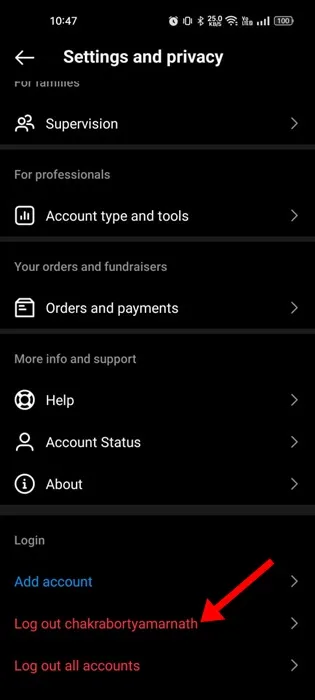
5. Nadat u bent uitgelogd, logt u opnieuw in met dezelfde accountgegevens.
10. Installeer de Instagram-app opnieuw
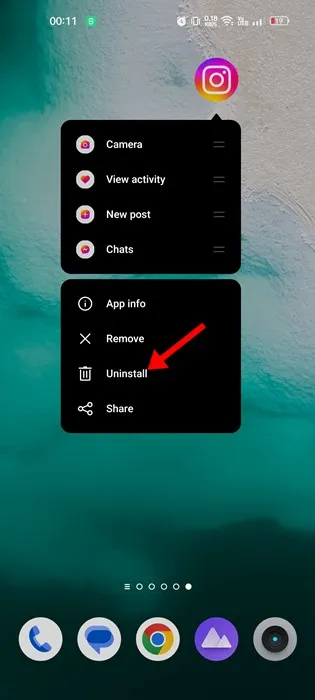
Opnieuw installeren is de enige optie om te verhelpen dat Instagram-effecten en filters niet goed werken. Het opnieuw installeren van de Instagram-app is eenvoudig, maar je moet wel opnieuw inloggen.
Om de Instagram-app opnieuw te installeren, houdt u het app-pictogram ingedrukt en selecteert u Verwijderen . Hiermee wordt de Instagram-app van je Android-smartphone verwijderd. Eenmaal verwijderd, downloadt u de officiële Instagram-app opnieuw vanuit de App Stores.
Nadat u de app opnieuw hebt geïnstalleerd, opent u de app en logt u in met uw account. Dit zou het probleem met de Instagram-effecten en filters die niet werken op uw apparaat moeten oplossen.
11. Neem contact op met Instagram-ondersteuning
Instagram heeft een uitstekend ondersteuningsteam dat verschillende problemen met betrekking tot je account kan oplossen. Er zijn twee manieren om een probleem aan Instagram te melden: deel je telefoonrapportage en rapporteer via Instellingen.
De eenvoudigste optie is om de Instagram-app te openen en naar het scherm Reel/Story-maker te gaan. Zodra u het scherm bereikt, deelt u uw telefoon om het rapportagemenu te openen. Tik vervolgens op Een probleem melden en volg de instructies op het scherm.
Bezoek deze webpagina voor meer informatie over het melden van een probleem bij Instagram .
Tik om opnieuw te proberen’ Fout
Instagram-filters die niet werken, kunnen frustrerend zijn, maar je kunt deze methoden volgen om het probleem eenvoudig op te lossen. We hopen dat de methoden die in het artikel worden gedeeld u hebben geholpen het probleem op te lossen. Als u dit artikel nuttig vindt of suggesties wilt achterlaten, bespreek dit dan met ons in de reacties hieronder.




Geef een reactie